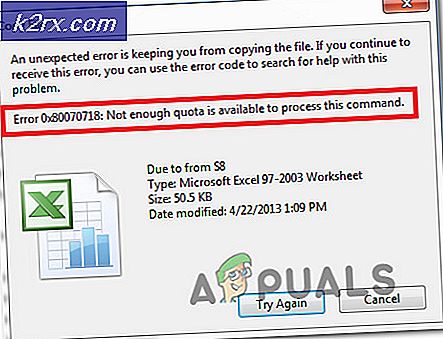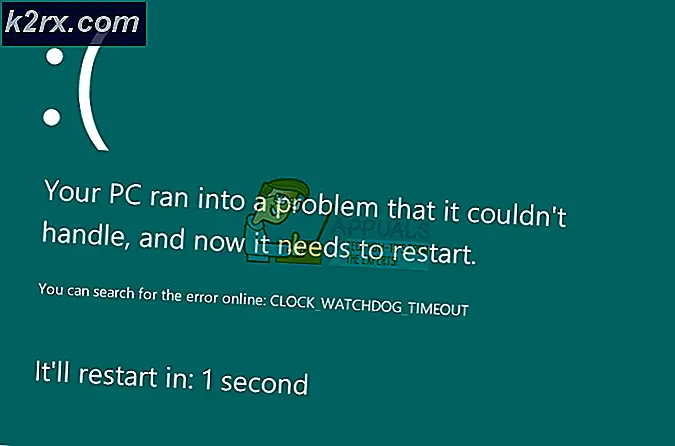Slik nedgraderer du Internet Explorer 10 til 9
Mange brukere har opplevd problemer ved hjelp av den siste iterasjonen av Microsofts Internet Explorer 10 som et resultat av en oppgradering via Windows-oppdateringer, og ønsker å avinstallere den eller bare rulle tilbake til Internet Explorer 9.
Den vanlige teknikken for å fjerne et allerede installert program vil bruke kontrollpanelet, men dessverre vises ikke Internet Explorer 10 som et installert program i listen over installerte programmer fordi den er installert via en oppdatering. Hvis du ser på avsnittet merket Slå Windows-funksjoner på eller av, kan du finne Internett Explorer der, hvis du fjerner merket, slår det bare av nettleseren, noe som vil resultere i:
forlater deg uten en nettleser; så dette bør ikke gjøres.
Følg disse trinnene nedenfor for å downgrade riktig til IE9; hvis gjenta disse trinnene vil det videre nedgradere til IE8.
Gå til Start-menyen, og skriv inn kommandoen
appwiz.cp l
Åpne den opp; velg Vis installerte oppdateringer fra venstre rute. Dette vil vise listen over installerte oppdateringer.
Finn nå Internet Explorer 10 fra listen og klikk på den. Du kan søke etter det ved å skrive explorer som søkeord i søkeboksen øverst til høyre. Velg den for å høyde den, og klikk deretter på Avinstaller- alternativet øverst i listen, eller dobbeltklikk på det.
PRO TIPS: Hvis problemet er med datamaskinen eller en bærbar PC / notatbok, bør du prøve å bruke Reimage Plus-programvaren som kan skanne arkiver og erstatte skadede og manglende filer. Dette fungerer i de fleste tilfeller der problemet er oppstått på grunn av systemkorrupsjon. Du kan laste ned Reimage Plus ved å klikke herStart systemet på nytt.
Din Internet Explorer ruller automatisk tilbake til Internet Explorer 9.
Alternativ metode: Nedgradering via kommandoprompt
Dette kan også gjøres via kommandoprompt
Åpne kommandoprompten ved å klikke på Start og skrive cmd; velg deretter kjør som administrator ved å høyreklikke på cmd-alternativet.
Ved å starte kommandoprompten, legg inn følgende kommandolinje
wusa / avinstaller / kb: 2718695 / stille / forcerestart
Hele prosedyren for avinstallering kjører i bakgrunnen jevnt, og ved avinstallering av Internet Explorer 10 vellykket, vil det automatisk starte systemet på nytt.
PRO TIPS: Hvis problemet er med datamaskinen eller en bærbar PC / notatbok, bør du prøve å bruke Reimage Plus-programvaren som kan skanne arkiver og erstatte skadede og manglende filer. Dette fungerer i de fleste tilfeller der problemet er oppstått på grunn av systemkorrupsjon. Du kan laste ned Reimage Plus ved å klikke her